เปิดใช้งานการส่งต่อพอร์ตสำหรับ Mikrotik RB2011UiAS-2HnD-IN
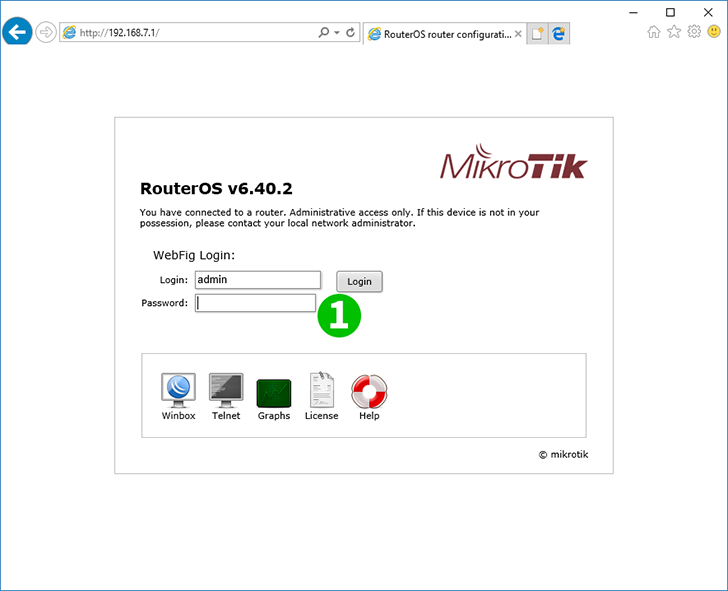
1 เข้าสู่ระบบ Mikrotik โดยใช้ชื่อผู้ใช้และรหัสผ่าน (Default-IP: 192.168.88.1, เข้าสู่ระบบ: admin, รหัสผ่าน: ไม่มี)
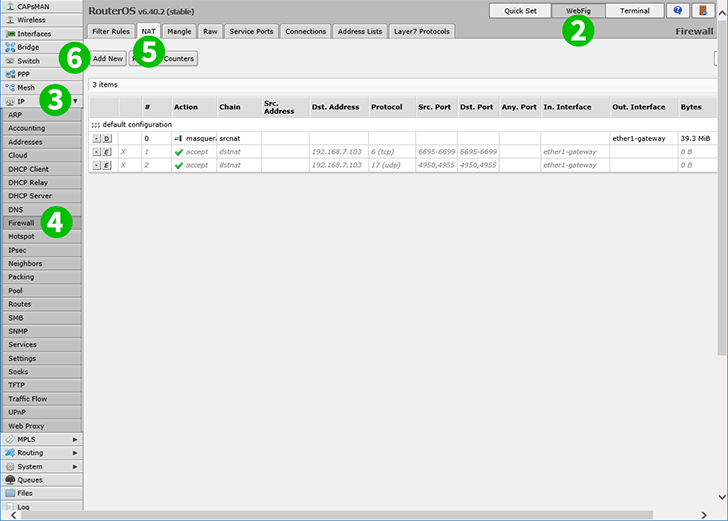
2 คลิก "WebFig"
3 คลิก "IP"
4 คลิก "Firewall"
5 คลิก "NAT"
6 คลิกปุ่ม "Add New" เพื่อเพิ่มกฎใหม่
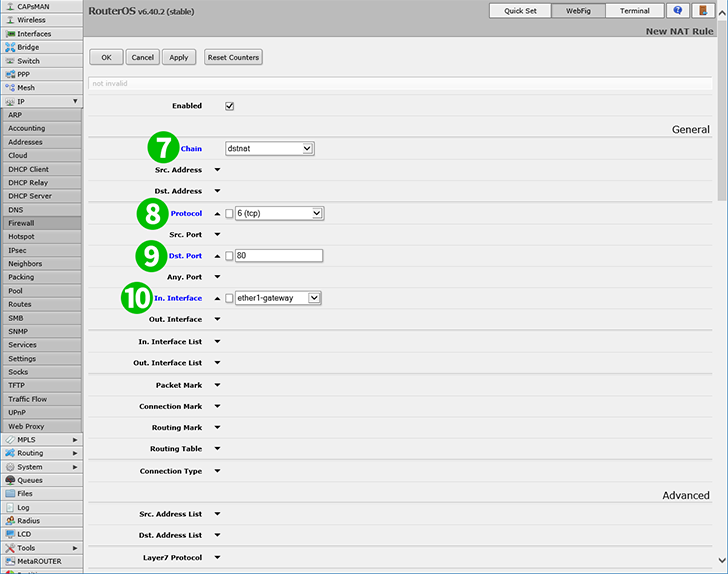
7 เชน: dstnat
8 โปรโตคอล: tcp
9 Dst พอร์ต: 80
10 ใน. อินเตอร์เฟส: ether1-gateway
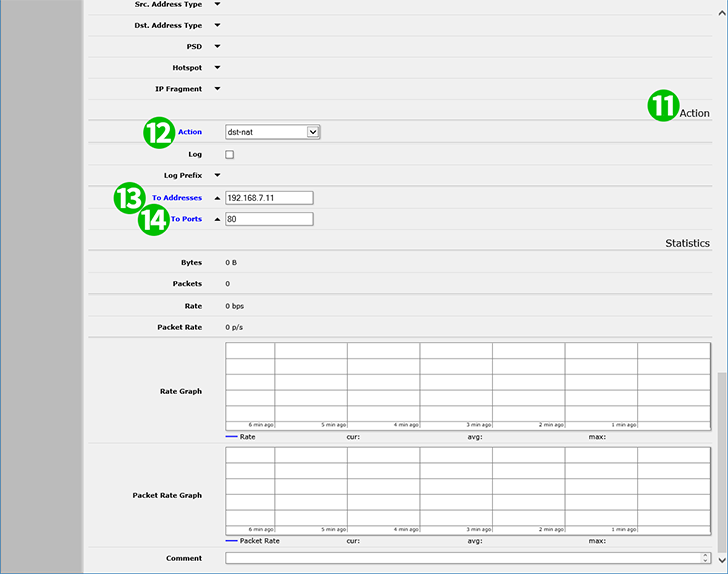
11 เลื่อนหน้าลงไปที่ช่อง "Action"
12 การดำเนินการ: dst-nat
13 ไปยังที่อยู่: 192.168.88.100 (IP ของคอมพิวเตอร์ที่ใช้ cFos Personal Net)
14 ไปยังพอร์ต: 80
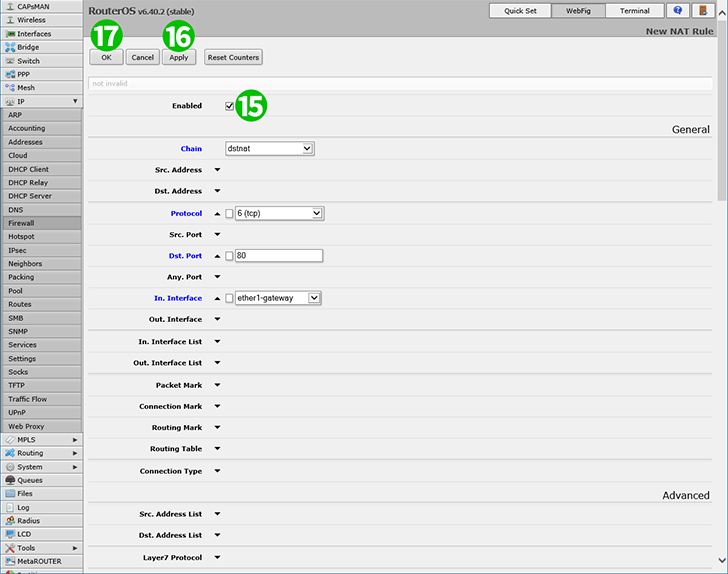
15 เลื่อนกลับไปที่ด้านบนของหน้าและตรวจสอบว่าเปิดใช้งานกฎ (เปิดใช้งานหากไม่ใช่)
16 คลิก "Apply"
17 คลิก "OK" จากนั้นออกจากระบบจากเราเตอร์
ขณะนี้การกำหนดค่าการส่งต่อพอร์ตสำหรับคอมพิวเตอร์ของคุณ!
เปิดใช้งานการส่งต่อพอร์ตสำหรับ Mikrotik RB2011UiAS-2HnD-IN
คำแนะนำในการเปิดใช้งานการส่งต่อพอร์ตสำหรับ Mikrotik RB2011UiAS-2HnD-IN